Pioneer DJ DDJ-SB2 User manual
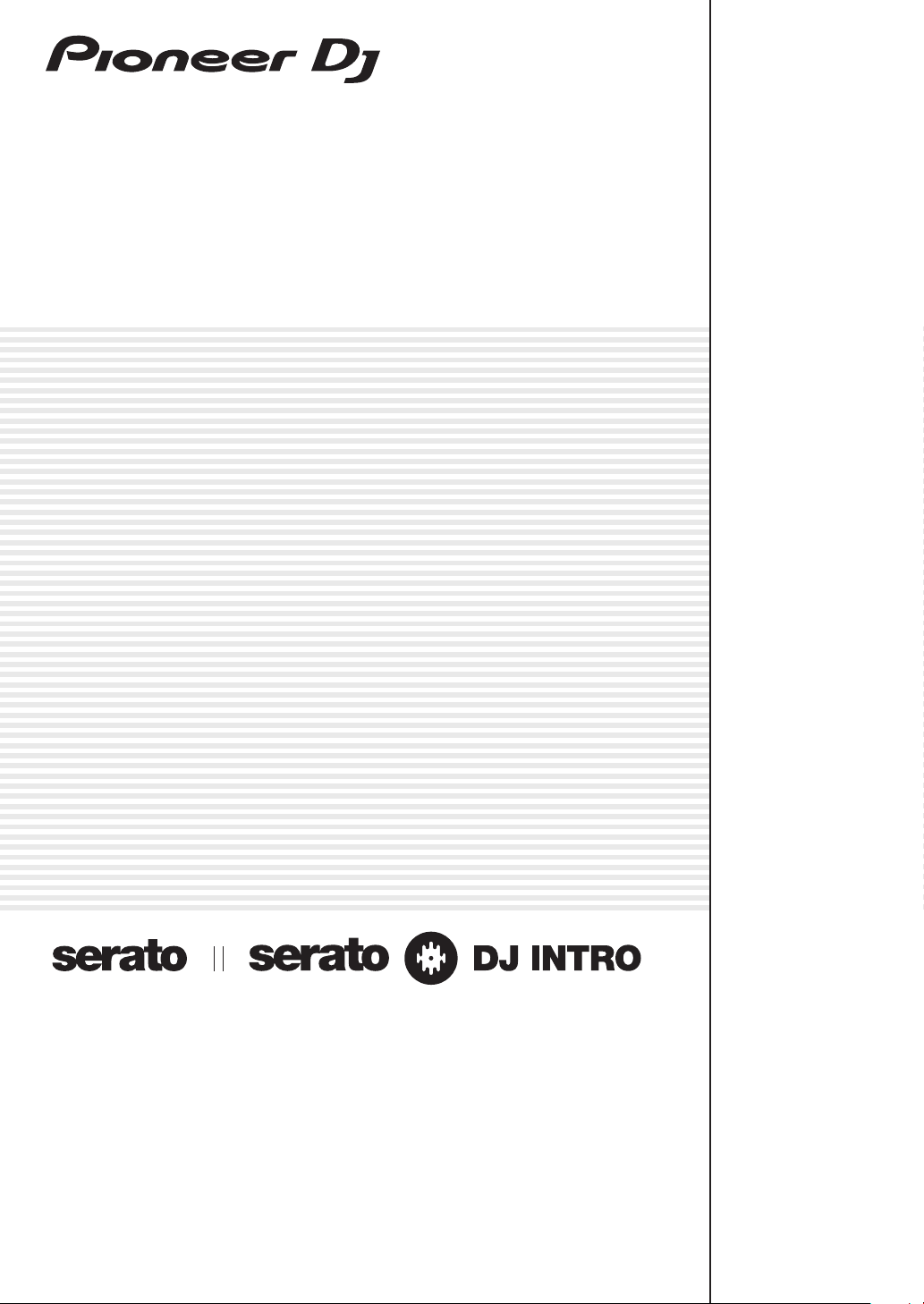
DJ Controller
DDJ-SB2
http://pioneerdj.com/support/
Il sito Pioneer DJ indicato qui sopra offre una sezione FAQ, informazioni sul software ed informazioni e servizi
di vario tipo, per permettere un uso più confortevole dei nostri prodotti.
http://serato.com/
Per ottenere la più recente versione di Serato DJ Intro, raggiungere Serato.com e scaricare il software di lì.
Istruzioni per l’uso
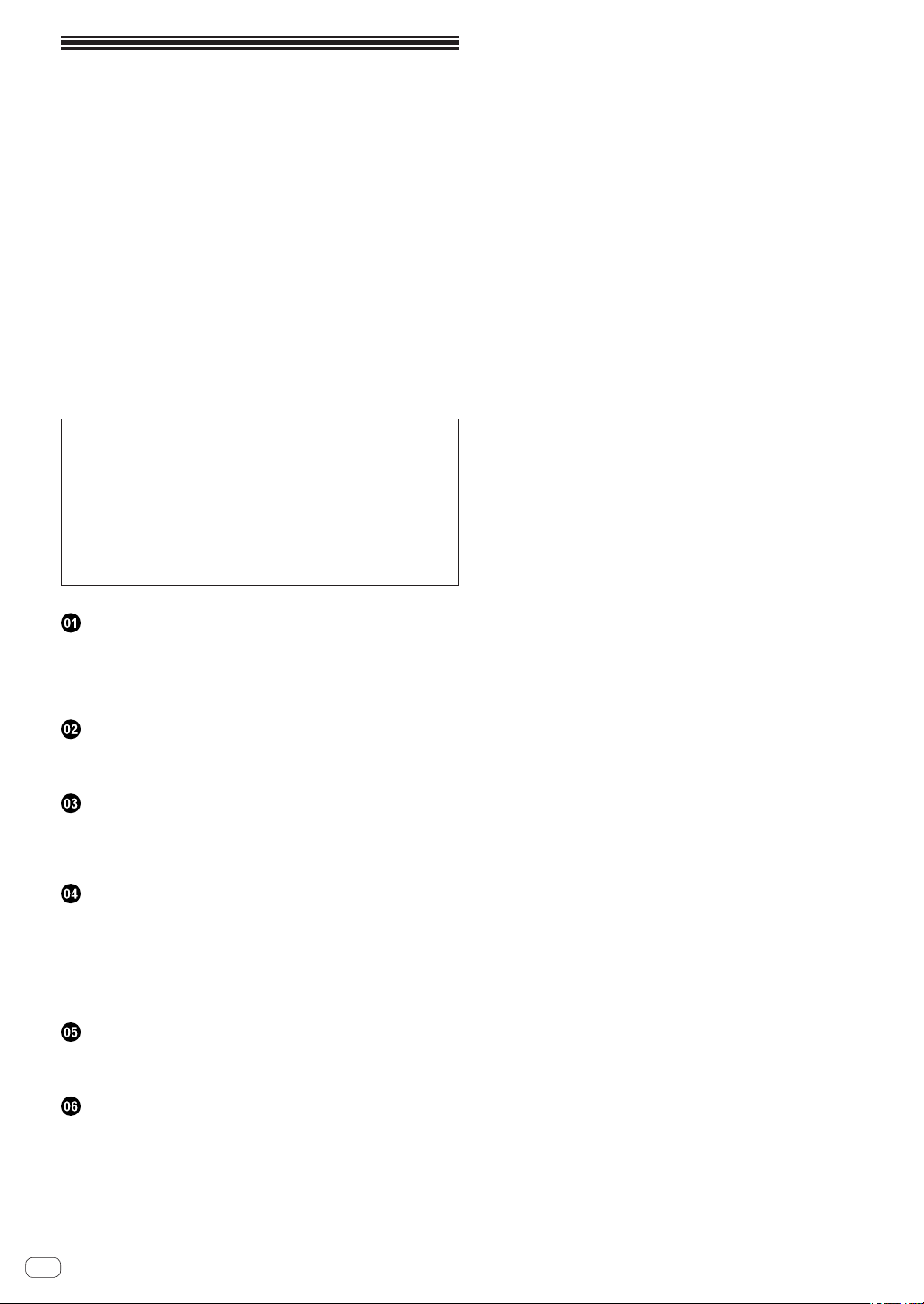
Indice
Come leggere questo manuale
! Vi ringraziamo per avere acquistato questo prodotto Pioneer DJ.
Accertarsi di leggere sia questo manuale che le istruzioni per l’uso
(Guida di avvio veloce). I due documenti includono informazioni
importanti che devono venire comprese prima di usare questo
prodotto.
Per sapere come ottenere le istruzioni per l’uso di Serato DJ Intro,
vedere Acquisizione del manuale (p. 21 ).
! In questo manuale, i nomi delle schermate e dei menu visualizzati
dal prodotto e sulla schermata del computer, oltre ai nomi dei pulsanti e terminali e così via, sono fra parentesi. (ad es. [f] pulsante, [Files] pannello e [MASTER OUT] terminale)
! Tenere presente che le schermate e la caratteristiche del software
descritto in questo manuale, oltre all’aspetto esterno e alle caratteristiche del software, sono in fase di sviluppo e possono differire da
quelle finali.
! Tenere presente che le procedure di uso possono differire da quanto
descritto in questo manuale a seconda del sistema operativo, delle
impostazioni del browser, ecc.
Questo manuale consiste principalmente della spiegazione delle funzioni dell’hardware di questa unità. Per istruzioni dettagliate sull’uso
di Serato DJ Intro, leggerne le istruzioni per l’uso.
! Le Istruzioni per l’uso di Serato DJ Intro possono venire scaricate
presso “Serato.com”. Per dettagli, vedere Come scaricare le istru-
zioni per l’uso di Serato DJ Intro (p. 21 ).
! La versione più aggiornata delle istruzioni per l’uso (questo docu-
mento) è disponibile nel sito di supporto di Pioneer DJ. Per informazioni dettagliate, vedere Visualizzazione dell’ultima versione delle
Istruzioni operative (p. 21 ).
Prima di cominciare
Caratteristiche............................................................................................. 3
Contenuto della confezione ....................................................................... 3
Installazione del software........................................................................... 3
Informazioni sul driver (Windows) ............................................................ 6
Collegamenti e nomi delle varie parti
Collegamenti ............................................................................................... 7
Nome delle varie parti e funzioni ............................................................... 7
Uso di base
Collegamenti ............................................................................................. 11
Avvio del sistema ...................................................................................... 12
Spegnimento del sistema ........................................................................ 14
Uso concreto
Utilizzo dei pad ......................................................................................... 15
Uso degli effetti ......................................................................................... 16
Utilizzare la funzione filtro fade ............................................................... 17
Utilizzo del pad trans ............................................................................... 18
Missaggio del suono dal microfono........................................................ 18
Analisi di brani .......................................................................................... 18
Le modalità di utility
Avvio della modalità utility ....................................................................... 19
Modifica delle impostazioni ..................................................................... 19
Informazioni aggiuntive
Diagnostica ............................................................................................... 20
Acquisizione del manuale ........................................................................ 21
Uso come controller per altro software DJ............................................. 21
A proposito del marchi di fabbrica o marchi di fabbrica depositati .... 23
Precauzioni sui copyright ........................................................................ 23
It
2
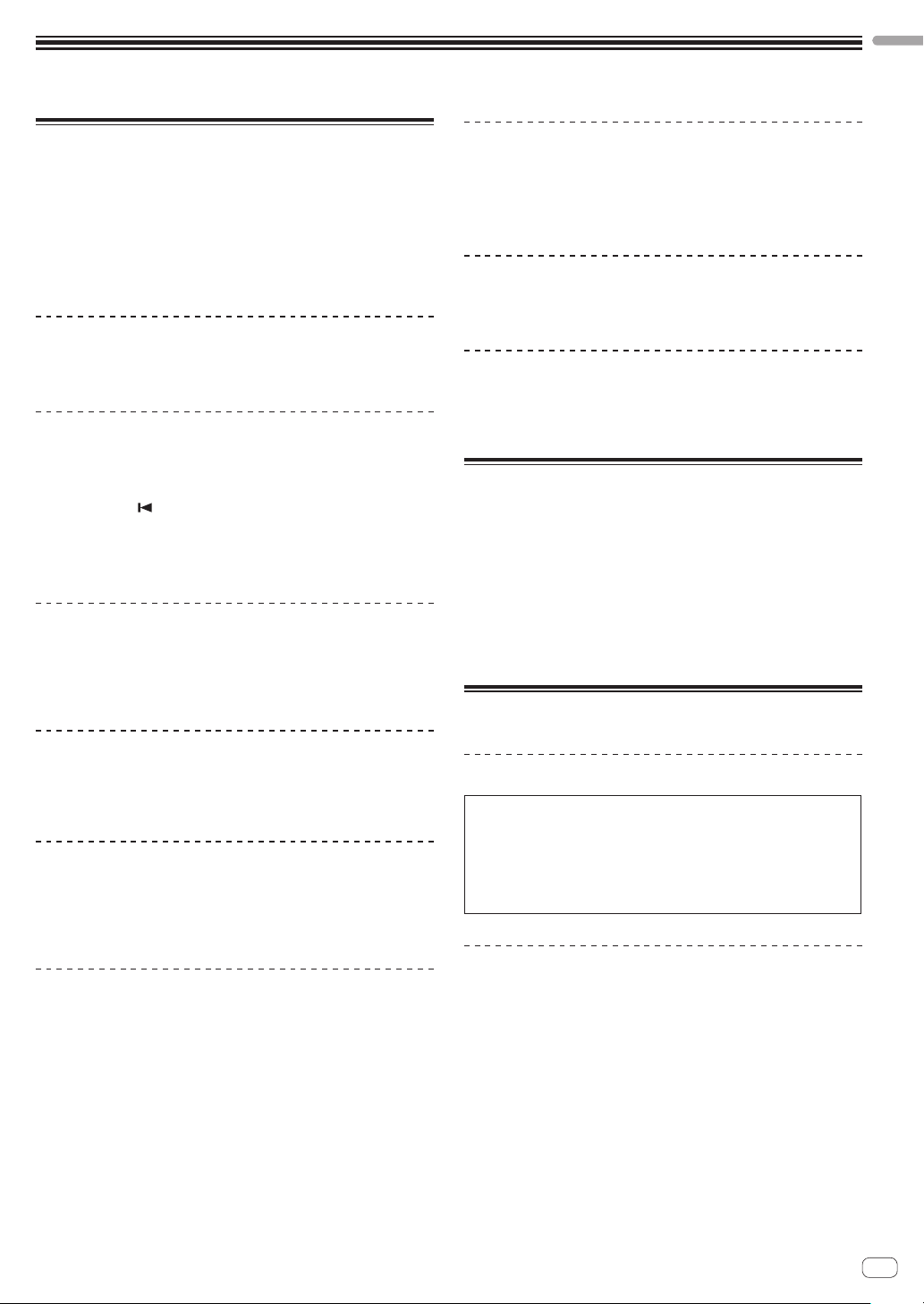
Prima di cominciare
Prima di cominciare
Caratteristiche
Si tratta di un controller per DJ all-in-one progettato specificamente per
il software DJ di Serato Audio Research Serato DJ Intro.
I vari controlli dell’interfaccia come “BIG JOG” e “PERFORMANCE
PADS” sono posizionati con molto spazio a disposizione per altre prestazioni DJ personalizzate che usano Serato DJ Intro.
È presente inoltre una scheda audio integrata (interfaccia audio), eliminando la necessità di cablaggio e impostazioni complesse, in modo che
gli utenti possano iniziare da subito ad effettuare performance DJ.
BIG JOG
Questa unità possiede grandi jog dial di grande operabilità che permettono di fare scratch come se si usasse un giradischi analogico.
PERFORMANCE PAD
Questa unità è dotata di grandi performance pad che consentono di
utilizzare le varie funzioni fornite con Serato DJ Intro incluse la hot cue
(avvio rapido), loop e le funzioni sampler, nonché le funzioni di base
dei pulsanti [CUE ( )] e [f] con azioni dinamiche come tocco e
rotazione.
Inoltre, come materiale per i pad è stata utilizzata gomma, permettendo l’utilizzo senza affaticamento, anche durante performance
prolungate.
Design
Le interfacce di funzionamento necessarie ai DJ sono disposte con
spazio libero sull’ampio telaio. Per le piastre di jog è stato utilizzato
alluminio, e i piatti superiori del pannello in plastica hanno una sottile
finitura superficiale che risulta in design di alta classe.
Scheda audio integrata (interfaccia
audio)
Questa unità è dotata di una scheda audio integrata (interfaccia audio),
eliminando la necessità di cablaggio e impostazioni complesse, in modo
che gli utenti possano iniziare da subito ad effettuare performance DJ.
ALIMENTAZIONE VIA BUS USB
Questo prodotto supporta l’alimentazione via bus USB. Può venire usato
semplicemente collegandolo ad un computer via cavo USB.
ALTA QUALITA’ AUDIO
Questo prodotto incorpora la tecnologia audio sviluppata negli anni
per l’hardware per DJ di Pioneer DJ, in modo da offrire il suono migliore
possibile nella sua categoria.
Contenuto della confezione
! Cavo USB
! Garanzia (per alcune regioni)
! Istruzioni per l’uso (Guida di avvio veloce)
1 La garanzia acclusa vale per l’Europa.
— Le informazioni corrispondenti per l’America Settentrionale sono
elencate nell’ultima pagina delle versioni inglese e francese delle
“Istruzioni per l’uso (Guida di avvio veloce)”.
— Le informazioni corrispondenti per il Giappone sono fornite nsul
retro della copertina delle “Istruzioni per l’uso (Guida di avvio
veloce)”.
1
Installazione del software
FILTRO FADE
Questa unità è dotata della funzione di filtro fade che unisce il crossfader e il filtro passa alto. Tale funzione consente di mixare naturalmente
i brani.
TRANS
Questa unità è dotata della funzione trans per tagliare automaticamente
il suono di un brano in ritmo con BPM tenendo premuto un pad. Può
essere combinato con le tecniche di scratching e di altro tipo per creare
arrangiamenti personali dei brani.
Serato DJ Intro
Questa unità supporta il software per DJ Serato DJ Intro che fornisce
le funzioni di base necessarie per le performance DJ. Tutti i pulsanti
e controlli di questa unità sono preimpostati per l’uso con il software,
così che le performance DJ possono essere effettuate immediatamente,
semplicemente collegando questa unità ad un computer.
Gli utenti possono anche passare a Serato DJ che fornisce una varietà
di funzioni, incluse una “Modalità Slip”, effetti iZotope e una funzione di
registrazione.
iZotope è uno sviluppatore e fabbricante di tecnologia audio
statunitense.
Prima di installare il software
Per ottenere la più recente versione di Serato DJ Intro, raggiungere
Serato.com e scaricare il software di lì.
! Per dettagli, vedere Procedura di installazione (Windows) o
Procedura di installazione (Mac (OS X)).
! L’utente deve eseguire da sé l’impostazione del computer, dei
dispositivi di rete e di altri elementi dell’ambiente di uso di Internet
richiesti dal collegamento alla rete.
Informazioni sul driver (Windows)
Questo software del driver è il driver ASIO dedicato di questa unità per
emettere l’audio di un computer da un terminale audio dell’unità.
! Non è necessario installare un driver se si usa Mac (OS X).
Controllo dell’ultima versione del driver
Per le informazioni più aggiornate sul software del driver apposito
di questa unità, consultare il sito di supporto Pioneer DJ riportato di
seguito.
http://www.pioneerdj.com/
It
3
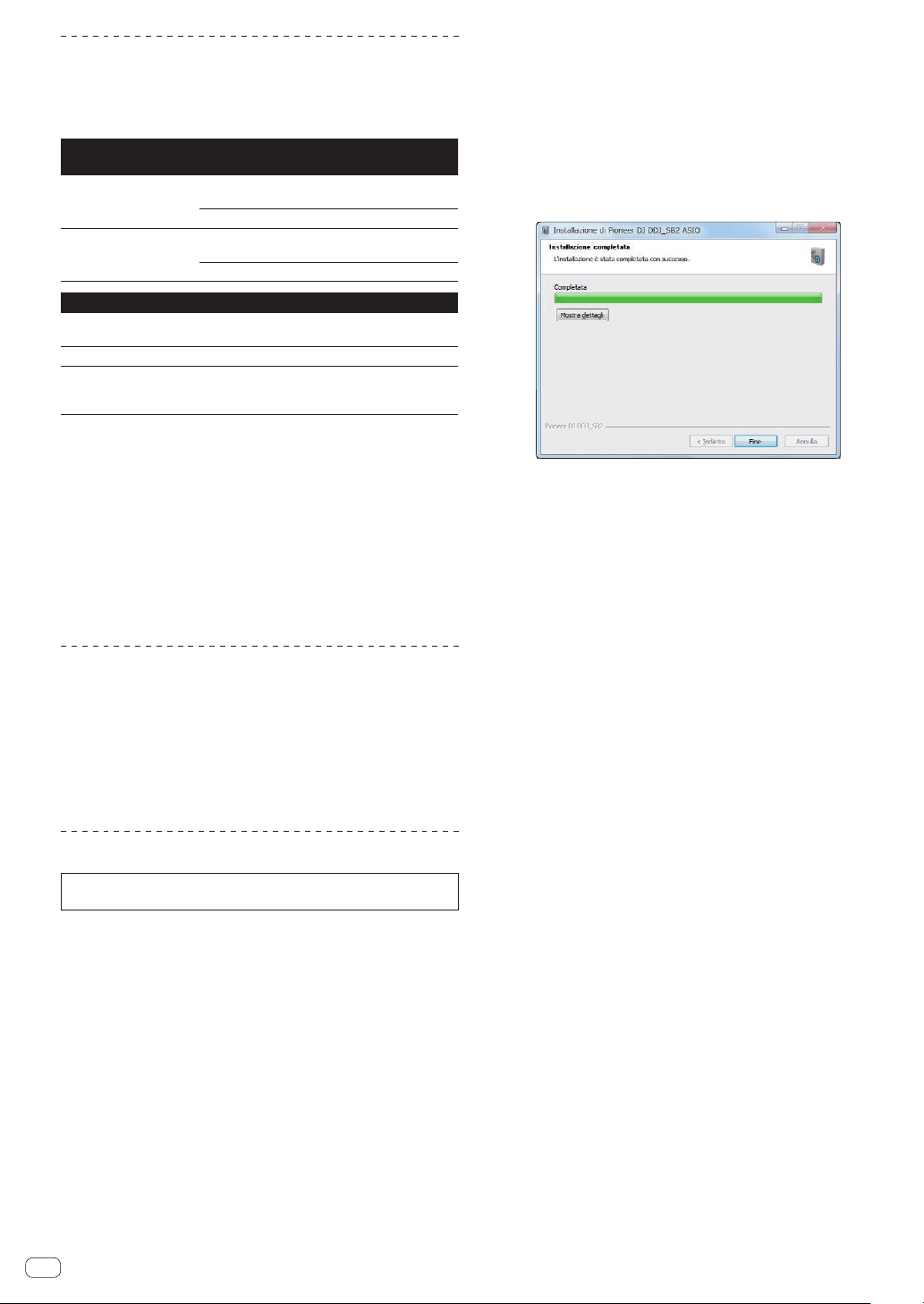
Il software Serato DJ Intro
Serato DJ Intro è un software DJ di Serato. Le prestazioni DJ sono possibili collegando il computer che contiene questo software a questa unità.
Ambiente operativo minimo richiesto
Sistemi operativi
supportati
Mac: OS X v10.10, 10.9
e 10.8
Windows: Windows 8.1/8 e
Windows 7 (SP1)
Altri
Porta USB
Risoluzione del display
Collegamento Internet
Per ottenere informazioni recenti sull’ambiente operativo e sulla compatibilità
!
ed ottenere il sistema operativo più recente, visitare il sito Serato.
http://serato.com/
! Il sistema operativo supportato assume che stiate usando l’ultima point release
di tale versione.
! Non si garantisce il funzionamento su tutti i computer, anche se soddisfano le
condizioni di ambiente operativo minime qui indicate.
! Con certe impostazioni di risparmio energetico del computer, ecc., la capacità
di elaborazione della CPU e del disco fisso potrebbe essere insufficiente. In
particolare con i notebook, controllare che siano in grado di fornire prestazioni
sufficienti e costanti (ad esempio tenendoli collegati ad una presa di corrente)
durante l’uso di Serato DJ Intro.
! L’uso di Internet richiede un contratto separato con un operatore che offra
servizi di Internet ed il pagamento delle relative tariffe.
CPU e memoria richiesti
Processore Intel
Processore Intel®, Core™ i3, i5 o i7
1 GB o più di RAM
Processore Intel
Processore Intel®, Core™ i3, i5 o i7
1 GB o più di RAM
Il collegamento del computer a questa unità richiede
una porta USB 2.0.
Risoluzione da 1 024 x 768 pixel o più
La registrazione dell’account utente di “Serato.com” ed
il download del software richiedono un collegamento
Internet.
®
Core™ Duo 1,6 GHz o più
®
, Core™ 2 Duo 2,0 GHz o più
Procedura di installazione
La procedura di installazione dipende dal sistema operativo (OS) del
computer che usate.
In Windows
Installato il driver, installare anche Serato DJ Intro.
Per Mac (OS X)
Installare solo Serato DJ Intro.
Procedura di installazione (Windows)
Non collegare l’unità e il computer durante il periodo compreso
tra l’inizio e il completamento dell’installazione.
Prima dell’installazione, eseguire il log on come l’utente amministra-
!
tore del computer.
! Se altri programmi sono avviati nel computer, chiuderli.
1 Accedere al sito Pioneer DJ.
http://www.pioneerdj.com/
! Per passare al display giapponese, scorrere la schermata verso il
basso, fare clic sull’indicazione [EN] nell’angolo inferiore destro dello
schermo e quindi selezionare [JA].
2 Fare clic sull’icona [Support].
3 Fare clic sull’icona [Software & firmware updates].
4 Fare clic sull’icona [DDJ-SB2] nella categoria
[CONTROLLER].
5 Fare clic sull’icona [Drivers].
6 Fare clic sull’icona [Download link] e salvare il file.
7 Al termine dello scaricamento, fare doppio clic
sull’icona [Pioneer_DJ_DDJ_SB2_Driver_x.xxx.exe].
8 Procedere con l’installazione seguendo le istruzioni
sullo schermo.
Se [Protezione di Windows] appare sullo schermo durante l’installazione, far clic su [Installa il software del driver] e continuare l’installazione.
Ad installazione completa, appare un messaggio di conferma.
Quando viene visualizzata la schermata seguente, l’installazione è completa. (Fare clic su [Fine]).
Installato il driver, installare anche Serato DJ Intro.
9 Accedere al sito Serato.
http://serato.com/
10 Fare clic sull’icona [Serato DJ Intro] di [DJ PRODUCTS].
Viene visualizzata la pagina di scaricamento di Serato DJ Intro.
! La pagina di download è soggetta a modifiche senza preavviso.
11 Fare clic sull’icona [Download SERATO DJ INTRO].
12 Creare un account su “Serato.com”.
! Se è stato già registrato un account utente per “Serato.com”, proce-
dere con la fase 14.
! Se non si possiede ancora un account utente, farlo nel modo
seguente.
— Seguendo le istruzioni sullo schermo, digitare il proprio indirizzo
di mail ed il password desiderato, quindi scegliere la propria
regione di residenza.
— Spuntando [E-mail me Serato newsletters], mail informativi
riguardanti le ultime informazioni su prodotti legati a Serato vi
verranno inviati da Serato.
— Completata la propria iscrizione come utente, si riceverà un mail
all’indirizzo fornito. Leggere il mail ricevuto da “Serato.com”.
! Fare attenzione a non dimenticare l’indirizzo mail ed il password
specificati al momento della registrazione. Saranno poi necessari
per aggiornare il software.
! Le informazioni date durante la registrazione del nuovo account
possono venire raccolte, elaborate ed usate sulla base della politica
di privacy del sito Web di Serato.
13 Fare clic sul collegamento contenuto nel mail ricevuto
da “Serato.com”.
Viene visualizzata la pagina di download Serato DJ Intro. Procedere con
la fase 15.
14 Registrarsi.
Digitare l’indirizzo mail ed il password precedentemente registrati per
accedere a “Serato.com”.
15 Selezionare [DDJ-SB2] per il modello da usare e quindi
fare clic sull’icona [Continue] e salvare il file.
16 Fare clic sull’icona [Download Serato DJ Intro].
Decomprimere il file scaricato e fare doppio clic sul file che ne risulta
per iniziare l’installazione.
It
4
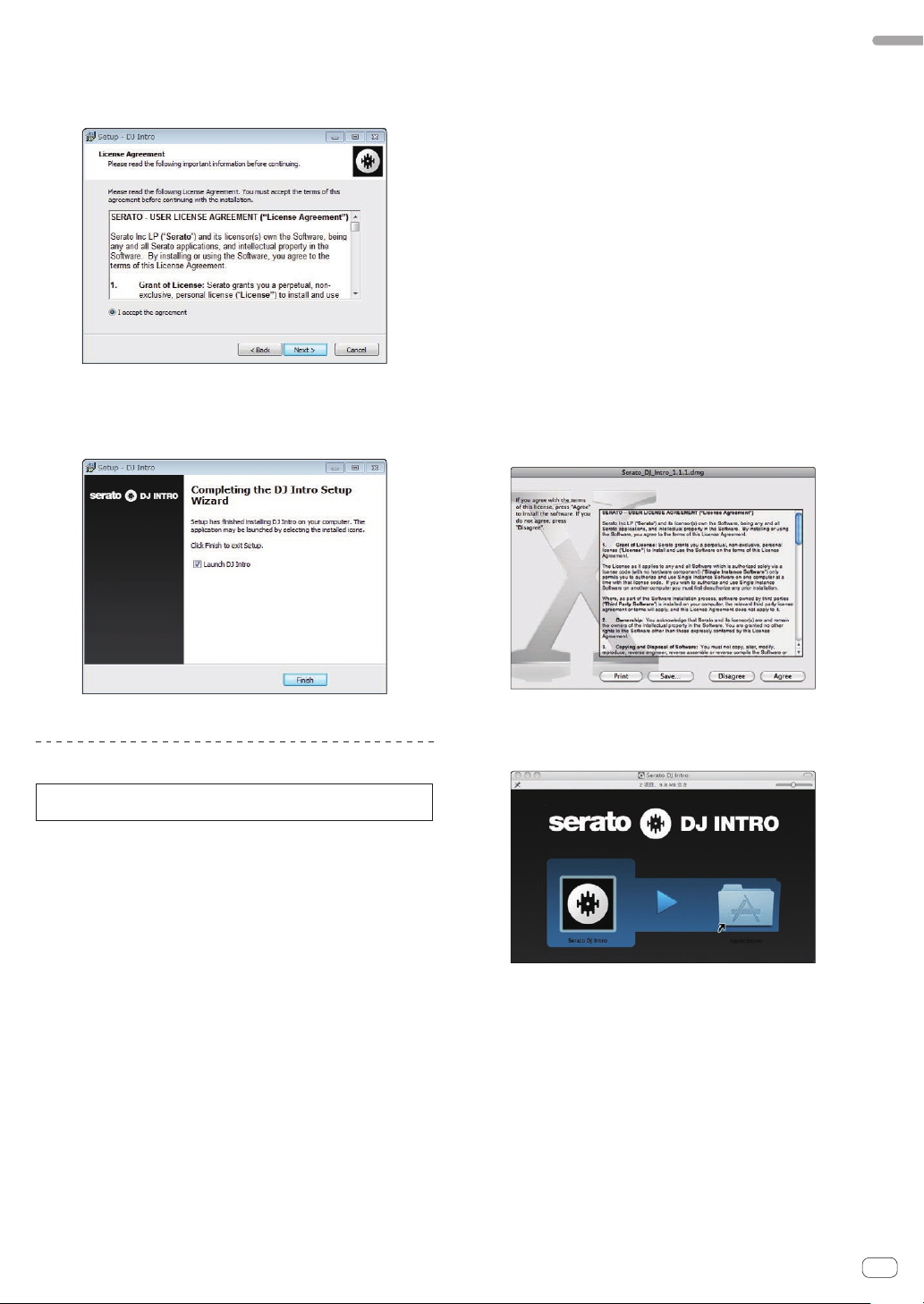
17 Leggere attentamente i termini dell’accordo di
licenza e, se li si accettano, scegliere [I accept the
agreement] e poi fare clic su [Next].
! Se non si è d’accordo con l’accordo di licenza d’uso, fare clic su
[Cancel] e fermare l’installazione.
Il messaggio di installazione avvenuta appare una volta che questa è
terminata.
18 Fare clic su [Finish] per chiudere l’installatore di Serato
DJ Intro.
!
Fare attenzione a non dimenticare l’indirizzo mail ed il password
specificati al momento della registrazione. Saranno poi necessari
per aggiornare il software.
! Le informazioni date durante la registrazione del nuovo account
possono venire raccolte, elaborate ed usate sulla base della politica
di privacy del sito Web di Serato.
5 Fare clic sul collegamento contenuto nel mail ricevuto
da “Serato.com”.
Esso vi porterà alla pagina di download di Serato DJ Intro. Procedere con
la fase 7.
6 Registrarsi.
Digitare l’indirizzo mail ed il password precedentemente registrati per
accedere a “Serato.com”.
7 Selezionare [DDJ-SB2] per il modello da usare e quindi
fare clic sull’icona [Continue] e salvare il file.
8 Fare clic sull’icona [Download Serato DJ Intro].
Decomprimere il file scaricato e fare doppio clic sul file che ne risulta
per iniziare l’installazione.
9 Leggere attentamente i termini dell’accordo di
licenza e, se li si accettano, fare clic su [Agree].
! Se non si è d’accordo con l’accordo di licenza d’uso, fare clic su
[Disagree] e fermare l’installazione.
Prima di cominciare
L’installazione è completa.
Procedura di installazione (Mac (OS X))
Non collegare l’unità e il computer durante il periodo compreso
tra l’inizio e il completamento dell’installazione.
Se altri programmi sono avviati nel computer, chiuderli.
!
1 Accedere al sito Serato.
http://serato.com/
2 Fare clic sull’icona [Serato DJ Intro] di [DJ PRODUCTS].
Viene visualizzata la pagina di scaricamento di Serato DJ Intro.
! La pagina di download è soggetta a modifiche senza preavviso.
3 Fare clic sull’icona [Download SERATO DJ INTRO].
4 Creare un account su “Serato.com”.
! Se si è già registrato un account utente per “Serato.com”, passare
alla fase 6.
! Se non si possiede ancora un account utente, farlo nel modo
seguente.
— Seguendo le istruzioni sullo schermo, digitare il proprio indirizzo
di mail ed il password desiderato, quindi scegliere la propria
regione di residenza.
— Spuntando [E-mail me Serato newsletters], mail informativi
riguardanti le ultime informazioni su prodotti legati a Serato vi
verranno inviati da Serato.
— Completata la propria iscrizione come utente, si riceverà un mail
all’indirizzo fornito. Leggere il mail ricevuto da “Serato.com”.
10 Se apparisse la seguente schermata, trascinare l’icona
[Serato DJ Intro] e farla cadere sull’icona della cartella
[Applications].
It
5
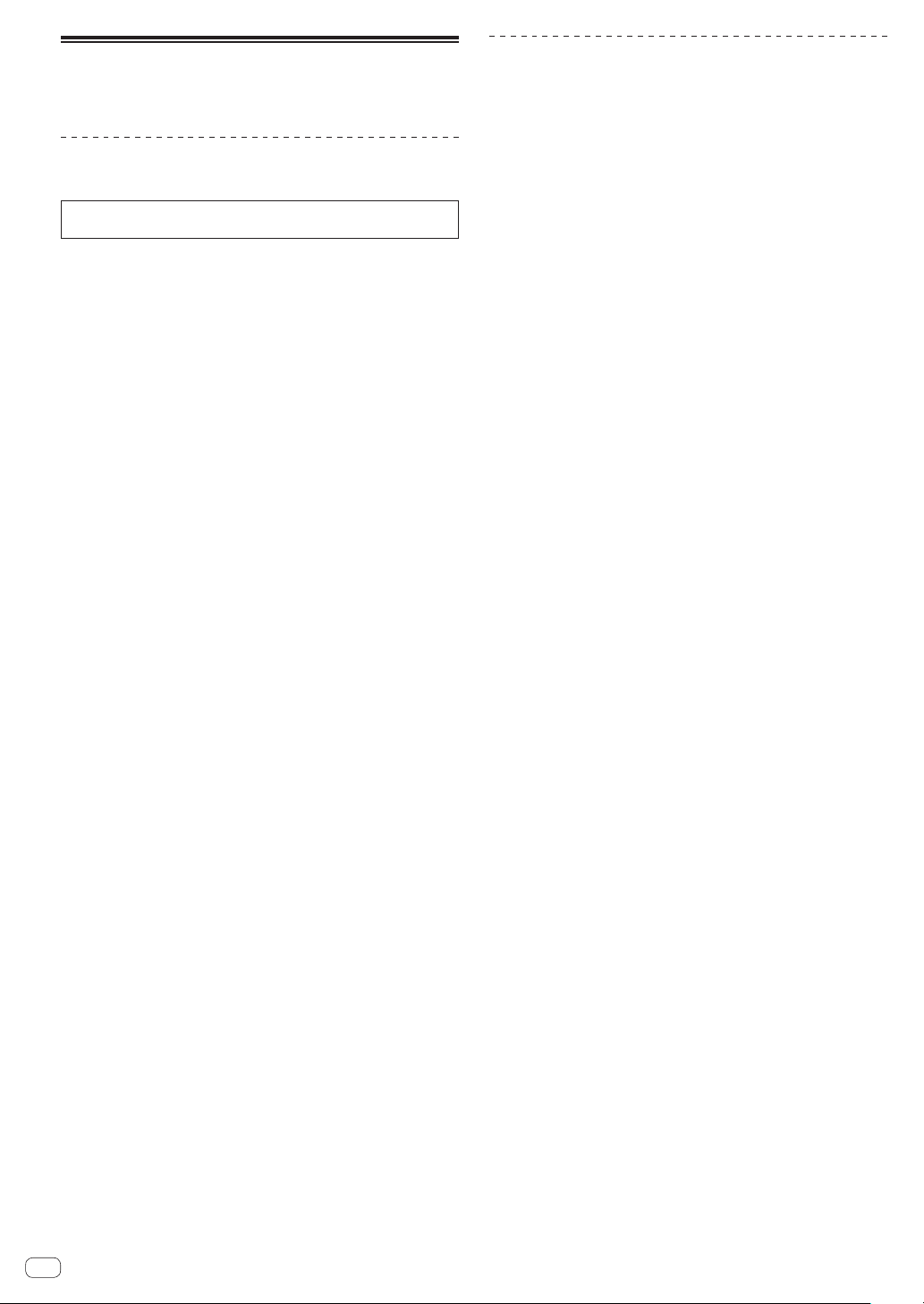
Informazioni sul driver (Windows)
Questa unità funziona come un dispositivo audio conforme agli standard
ASIO.
Uso del software utility di impostazione
ASIO
Questa funzione è utilizzabile solo attraverso un sistema operativo
Windows.
Avvio del software utility di impostazione ASIO
Fare clic sul menu [Start] di Windows, poi su
>[Tutti i programmi]>[Pioneer]>[DDJ_SB2]>[Utilità
d'impostazione ASIO del DDJ_SB2].
! Per Windows 8.1/8, fare clic su [Utilità d'impostazione ASIO del
DDJ_SB2] nel menu [Start].
Regolazione delle dimensioni del buffer
Analogamente all’impostazione delle dimensioni del buffer in Serato
DJ Intro, diminuendo il valore di [Kernel Buffers] abbassa il ritardo di
trasferimento (latenza) dei dati audio mentre aumentandolo si riduce la
tendenza a interruzioni dell’audio (intervalli nel suono).
L’impostazione di [USB BUFFER SIZE (LATENCY)] nel menu [SETUP] di
Serato DJ Intro ha la priorità sulle dimensioni del buffer. (L’impostazione
predefinita è 512 campioni/10 ms.)
! Per dettagli sulle impostazioni del software DJ, vedere il relativo
manuale Serato DJ Intro.
! Se il numero [Dimensione della memoria di buffer] o [Kernel
Buffers] viene ingrandito, le cadute del segnale (interruzioni del
suono) ecc. sono meno frequenti, ma il ritardo della trasmissione dei
dati audio (latenza) aumenta.
Controllo della versione del driver
Fare clic sul menu [Start] di Windows, poi su >[Tutti
i programmi]>[Pioneer]>[DDJ_SB2]>[Utilità di
visualizzazione della versione del DDJ_SB2].
! Per Windows 8.1/8, fare clic su [Utilità di visualizzazione della
versione del DDJ_SB2] nel menu [Start].
! Potete confermare la versione del firmware di questa unità sullo
schermo.
! La versione del firmware non viene visualizzata quando questa unità
non è collegata al computer oppure quando questa unità ed il computer non comunicano in modo appropriato.
Se il suono si interrompe alle impostazioni
predefinite
1 Lanciare [Utilità d'impostazione ASIO del DDJ_SB2] e
cambiare [Kernel Buffers] in [4].
2 Impostare [USB BUFFER SIZE (LATENCY)] in Serato
DJ Intro sulle dimensioni del buffer più basse che non
danno luogo ad interruzioni dell’audio.
Se il suono non si interrompe alle impostazioni
predefinite
1 Impostare [USB BUFFER SIZE (LATENCY)] in Serato
DJ Intro sulle dimensioni del buffer più basse che non
danno luogo ad interruzioni dell’audio.
2 Lanciare [Utilità d'impostazione ASIO del DDJ_SB2],
modificare [Kernel Buffers] in [2], e verificare che l’audio
non si interrompa.
3 Se l’audio non si interrompe, impostare [USB BUFFER
SIZE (LATENCY)] di Serato DJ Intro sulle dimensioni
minime del buffer che non causano interruzioni
dell’audio. Se l’audio si interrompe, cambiare [Kernel
Buffers] di [Utilità d'impostazione ASIO del DDJ_SB2] in
[3].
It
6
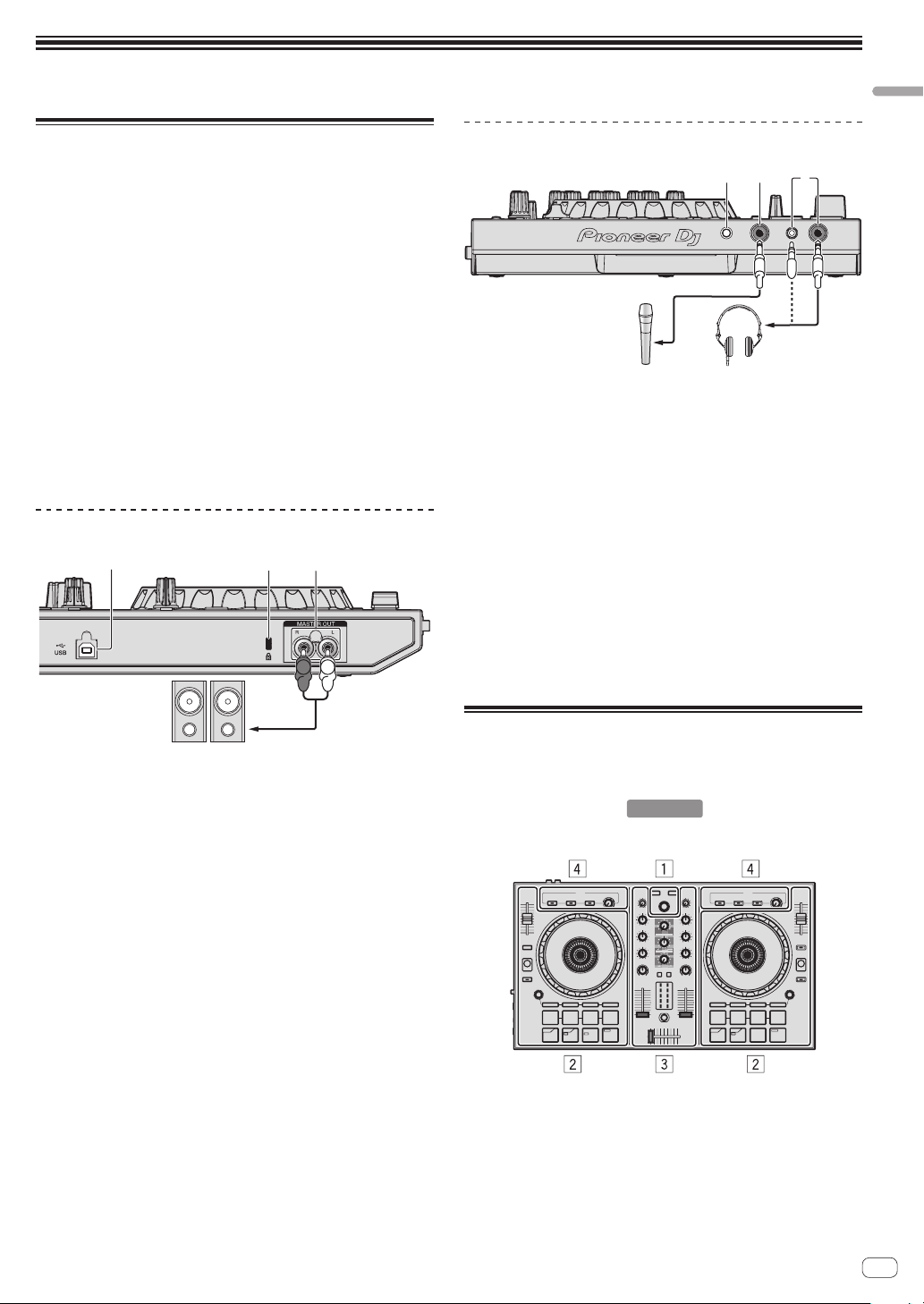
Collegamenti e nomi delle varie parti
1 32
Amplificatore di potenza, diffusori autoalimentati, ecc.
Microfono
Cuffia
321
Collegamenti e nomi delle varie parti
Collegamenti
Disconnettere sempre il cavo USB prima di effettuare o modificare i
collegamenti tra le attrezzature.
Usare solo il cavo USB accluso a questo prodotto.
Consultare le istruzioni per l’uso del componente da collegare.
Questa unità viene alimentata dal bus USB. Questa unità è pronta
per l’uso semplicemente collegandola col cavo USB ad un computer.
! Il computer cui va collegata questa unità deve essere collegato ad
una presa di CA.
! Gli hub USB non possono essere utilizzati.
! In casi come quelli che seguono, la potenza erogata può essere
insufficiente e questa unità può non funzionare se alimentata dal
bus USB.
— Se la capacità di erogazione del bus USB è insufficiente.
— Se altri dispositivi USB sono collegati al computer.
— Se si usa una cuffia con una impedenza da meno di 32 W.
— Quando le cuffie sono collegate sia al terminale [HEADPHONES]
(jack 1/4" TRS) e al terminale [HEADPHONES] Terminale (jack
da 3,5 mm stereo mini) allo stesso tempo.
— Se uno spinotto mono viene collegato al terminale
[HEADPHONES].
Pannello posteriore
R
L
Pannello laterale dell’unità principale
1 Controllo MIC LEVEL
Consente di regolare il volume dell’ingresso audio del terminale
[MIC] (jack 1/4" TRS).
2 Terminale MIC (jack 1/4" TS)
Collega un microfono qui.
Supporta solo l’ingresso non bilanciato.
3 Terminali HEADPHONES
Collegare qui una cuffia.
Due terminali [HEADPHONES] supportano un jack da 1/4" TRS e un
mini jack stereo da 3,5 mm.
! Sono presenti due terminali di ingresso al terminale
[HEADPHONES] (jack 1/4" TRS) e al terminale [HEADPHONES]
(jack stereo mini da 3,5 mm), tuttavia non è possibile usarli allo
stesso tempo. Quando si disconnette o si collega un cavo da/
verso un terminale, il volume dell’altro terminale può aumentare
o diminuire improvvisamente.
1 Terminale USB
Collegare ad un computer.
! Collegare questa unità ed il computer direttamente col cavo USB
accluso.
! Gli hub USB non possono essere utilizzati.
2 Slot di sicurezza Kensington
3 Terminali MASTER OUT
Collegare qui amplificatori, diffusori attivi, ecc.
! Compatibili con uscite non bilanciate di tipo a spinotto a spillo
RCA.
Nome delle varie parti e funzioni
Le funzioni dei pad introdotte qui sono basate sulle funzioni di Serato DJ
Intro.
Descrizioni delle funzioni che possono essere utilizzate dopo il passag-
gio a Serato DJ sono indicate
Per dettagli sulle funzioni, vedere il seguente sito Pioneer DJ.
http://www.pioneerdj.com/
1 Sezione browser
2 Sezione deck
3 Sezione mixer
4 Sezione effetti
Serato DJ
.
It
7
